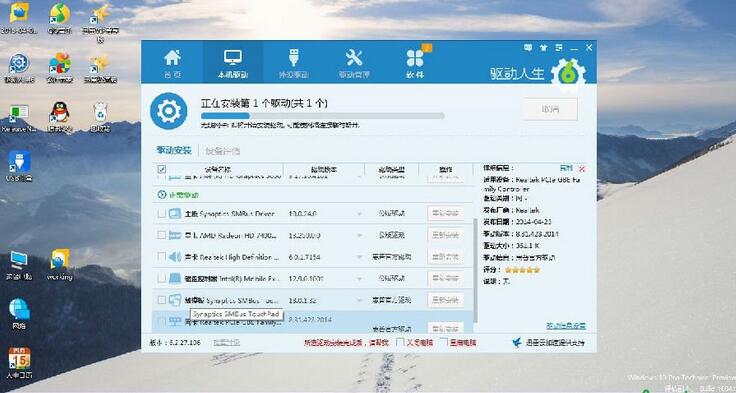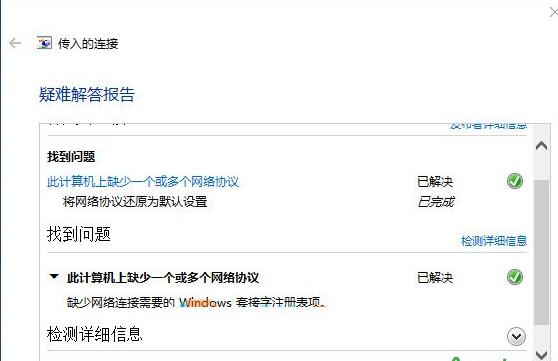
具體步驟:
1、系統升級到Win10 Build 10586後出現網絡連接問題,首先可以Win+X+A後,嘗試執行netsh winsock reset命令,看執行之後是否能正常連接網絡。
2、建議您可以安裝一下舊版本的網卡驅動程序,看問題是否能得到解決。
3、Win+X+A後,用sfc /scannow命令對系統進行下掃描,看看掃描結果。
4、掃描結果上有損壞文件但沒有修復。可以在cmd下執行下面的命令,命令執行完成後會在桌面上新建一個名為sfcdetails的txt文件,在裡面會有本次掃描未修復的文件名稱。
findstr /C:“[SR] Cannot repair member file” %windir%logscbscbs.log >“%userprofile%Desktopsfcdetails.txt”
之後可以到C盤下用搜索定位這些文件,從正常運行Win10 Build10586的計算機的相應路徑裡將同名文件復制過來,替換掉本機的文件,看下效果。
5、另外,可以Win+X+A後運行dism命令來嘗試進行修復。
dism/online /cleanup-image /restorehealth xi
win10筆記本缺少套接字注冊表安裝一個網卡驅動來解決:
右鍵計算機——屬性——設備管理器——網絡適配器。先卸載原來型號不對或者不顯示型號的網卡驅動,卸載完成之後,重新掃描檢測硬件改動。
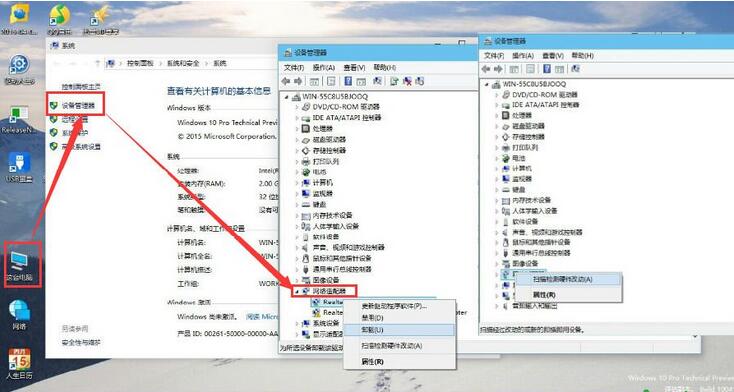
完成後未識別的設備裡就有網絡適配器,電腦自身修復完成。然後安裝驅動人生網卡版(在電腦沒網絡的情況下,可用移動設備將網卡版的驅動人生傳到該電腦上),網卡版的驅動人生可以實現安裝軟件的同時就把網卡驅動檢測安裝好。如在這步未能解決網卡問題,可在驅動人生主界面重新檢測網卡驅動,並重裝網卡驅動,對網卡驅動進行修復。
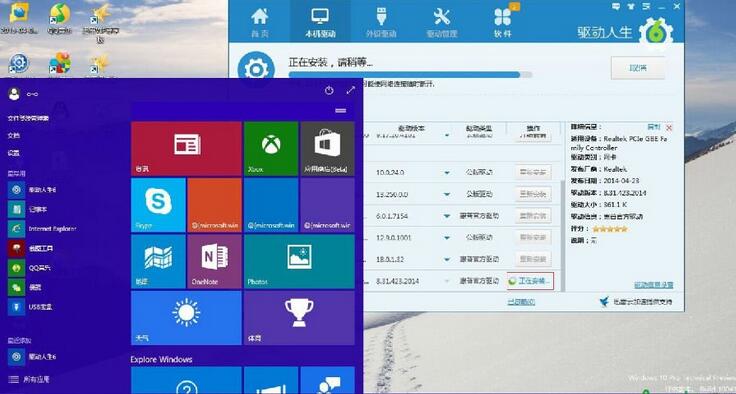
修復完成,驅動人生會顯示修復結果,此時,網卡驅動問題便解決好了。
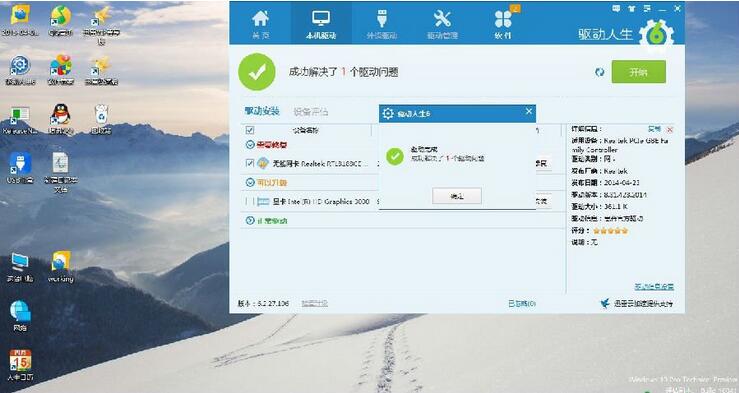
當無線網卡驅動出現問題,也可以依照網卡驅動的修復過程來進行。先在網絡適配器裡卸載當前無線網卡驅動,然後重裝,再用驅動人生進行修復。